Bộ lọc màu ảnh cùng với hiệu ứng sẽ giúp hình ảnh trở nên khác biệt hơn so với ảnh gốc. Với một số ứng dụng thì bộ lọc màu là yếu tố quan trọng, như Instagram chẳng hạn và cũng đã có nhiều ứng dụng chỉ cung cấp các bộ lọc màu ảnh để bạn sử dụng. Nếu bạn không muốn cài ứng dụng hay phần mềm chỉnh sửa ảnh để có các bộ lọc màu cho ảnh thì có thể sử dụng Pixelixe Photo Effects, trang web cung cấp hơn 40 bộ lọc hoàn toàn miễn phí.
Trang web không cung cấp các tính năng chỉnh sửa ảnh khác, chỉ có chỉnh màu ảnh mà thôi. Nên nếu người dùng không có các yêu cầu khác ngoài thay đổi màu cho ảnh thì Pixelixe Photo Effects là lựa chọn hiệu quả. Trang web không yêu cầu bạn tạo tài khoản mà có thể sử dụng được luôn. Chỉ cần tải ảnh rồi chọn màu phù hợp cho ảnh là xong. Bài viết dưới đây sẽ hướng dẫn bạn đọc cách dùng Pixelixe Photo Effects.
- Cách làm mờ ảnh online nhanh chóng
- 16 tính năng mới nhất trên Instagram không nên bỏ qua
- Cách đổi gam màu cho ảnh trên Photoshop
- Các ứng dụng tạo ảnh màu trên nền đen trắng cực hay bạn không nên bỏ qua
Hướng dẫn chỉnh màu ảnh trên Pixelixe Photo Effects
Bước 1:
Người dùng truy cập theo link dưới đây để vào giao diện trang chủ của Pixelixe Photo Effects.
https://pixelixe.com/instagram-filters/filter-based-photo-effects.htmlTiếp đến tại giao diện trang chúng ta nhấn vào Choose File để tải hình ảnh lên hoặc kéo và thả hình ảnh vào khung Drop image here.
![]()
Bước 2:
Ngay sau đó chúng ta chỉ việc áp dụng các bộ lọc màu vào hình ảnh là xong. Mỗi bộ lọc màu sẽ thay đổi hình ảnh của bạn theo các cách khác nhau. Chúng ta cần lựa chọn bộ lọc màu phù hợp với hình ảnh.
![]()
Tuy nhiên điều đáng tiếc của trang web đó là không có thanh điều chỉnh mức độ màu áp dụng cho hình nền, nên chúng ta không thể thay đổi cường độ, tăng hoặc giảm màu cho hình ảnh.
![]()
Bước 3:
Sau khi đã chọn được màu ưng ý cho hình ảnh, người dùng nhấn vào biểu tượng Download ở góc trên cùng màn hình để tải ảnh xuống.
![]()
Cách sử dụng Pixelixe Photo Effects chỉ đơn giản như vậy thôi. Nhìn chung thì trang web cũng chỉ chỉnh màu ảnh ở dạng cơ bản, với việc cung cấp nhiều bộ lọc để bạn thoải mái chọn lựa.
Chúc các bạn thực hiện thành công!
 Công nghệ
Công nghệ  AI
AI  Windows
Windows  iPhone
iPhone  Android
Android  Học IT
Học IT  Download
Download  Tiện ích
Tiện ích  Khoa học
Khoa học  Game
Game  Làng CN
Làng CN  Ứng dụng
Ứng dụng 
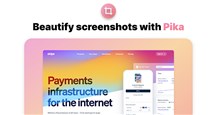

















 Linux
Linux  Đồng hồ thông minh
Đồng hồ thông minh  macOS
macOS  Chụp ảnh - Quay phim
Chụp ảnh - Quay phim  Thủ thuật SEO
Thủ thuật SEO  Phần cứng
Phần cứng  Kiến thức cơ bản
Kiến thức cơ bản  Lập trình
Lập trình  Dịch vụ công trực tuyến
Dịch vụ công trực tuyến  Dịch vụ nhà mạng
Dịch vụ nhà mạng  Quiz công nghệ
Quiz công nghệ  Microsoft Word 2016
Microsoft Word 2016  Microsoft Word 2013
Microsoft Word 2013  Microsoft Word 2007
Microsoft Word 2007  Microsoft Excel 2019
Microsoft Excel 2019  Microsoft Excel 2016
Microsoft Excel 2016  Microsoft PowerPoint 2019
Microsoft PowerPoint 2019  Google Sheets
Google Sheets  Học Photoshop
Học Photoshop  Lập trình Scratch
Lập trình Scratch  Bootstrap
Bootstrap  Năng suất
Năng suất  Game - Trò chơi
Game - Trò chơi  Hệ thống
Hệ thống  Thiết kế & Đồ họa
Thiết kế & Đồ họa  Internet
Internet  Bảo mật, Antivirus
Bảo mật, Antivirus  Doanh nghiệp
Doanh nghiệp  Ảnh & Video
Ảnh & Video  Giải trí & Âm nhạc
Giải trí & Âm nhạc  Mạng xã hội
Mạng xã hội  Lập trình
Lập trình  Giáo dục - Học tập
Giáo dục - Học tập  Lối sống
Lối sống  Tài chính & Mua sắm
Tài chính & Mua sắm  AI Trí tuệ nhân tạo
AI Trí tuệ nhân tạo  ChatGPT
ChatGPT  Gemini
Gemini  Điện máy
Điện máy  Tivi
Tivi  Tủ lạnh
Tủ lạnh  Điều hòa
Điều hòa  Máy giặt
Máy giặt  Cuộc sống
Cuộc sống  TOP
TOP  Kỹ năng
Kỹ năng  Món ngon mỗi ngày
Món ngon mỗi ngày  Nuôi dạy con
Nuôi dạy con  Mẹo vặt
Mẹo vặt  Phim ảnh, Truyện
Phim ảnh, Truyện  Làm đẹp
Làm đẹp  DIY - Handmade
DIY - Handmade  Du lịch
Du lịch  Quà tặng
Quà tặng  Giải trí
Giải trí  Là gì?
Là gì?  Nhà đẹp
Nhà đẹp  Giáng sinh - Noel
Giáng sinh - Noel  Hướng dẫn
Hướng dẫn  Ô tô, Xe máy
Ô tô, Xe máy  Tấn công mạng
Tấn công mạng  Chuyện công nghệ
Chuyện công nghệ  Công nghệ mới
Công nghệ mới  Trí tuệ Thiên tài
Trí tuệ Thiên tài